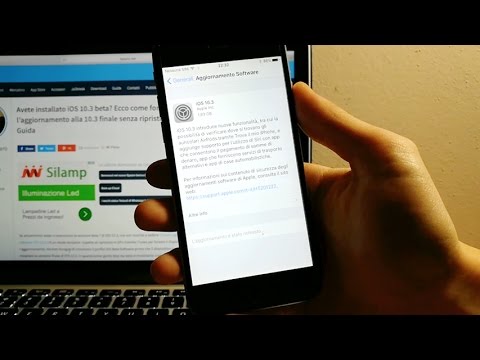Che cosa hai bisogno
Nel corso degli anni, c'è stata una pletora di app iOS che ti aiutano a ricordare dove hai parcheggiato l'auto. Alcuni di essi sono app autonome. Altri, come il popolare software di navigazione / GPS Waze, includono uno strumento per ricordare i parcheggi.
Con il rilascio di iOS 10, tuttavia, Apple ha introdotto un gradito miglioramento: i promemoria di parcheggio integrati direttamente nell'app Maps incorporati direttamente in iOS. Ora è facile controllare dove si trova la tua auto senza app di terze parti … o ricordando te stesso.
Allora, di cosa hai bisogno? Innanzitutto avrai bisogno di un dispositivo iOS con un chip GPS (tutti gli iPhone e gli iPad abilitati al cellulare) con iOS 10 o versione successiva, che è ora disponibile.
In secondo luogo, avrete bisogno di un'auto con l'integrazione CarPlay di Apple o una sorta di Bluetooth integrato (il promemoria del parcheggio utilizza la perdita della connessione CarPlay / segnale Bluetooth come un indicatore che l'auto è parcheggiata). Se la tua auto non ha il Bluetooth, puoi sempre aggiungerla tu stesso con uno di questi kit.
Se soddisfi questi due requisiti, assicuriamoci che la funzione sia attiva e collegata alla tua auto e quindi come utilizzarla.
Come impostarlo
Per impostazione predefinita, la nuova funzionalità deve essere abilitata in iOS 10 senza alcun problema per conto dell'utente, ma ciò non significa che tutto vada sempre liscio.
Assicurarsi che il promemoria auto parcheggiato sia acceso
Ci vuole solo un secondo o due per verificare se l'impostazione è attiva, quindi facciamolo ora. Sul tuo dispositivo iOS, apri il menu Impostazioni e scorri verso il basso finché non vedi la voce per l'app "Mappe", come mostrato di seguito.


Accoppia il tuo telefono con la tua auto
Se non hai già utilizzato Bluetooth nella tua auto per le telefonate o la riproduzione musicale, dovrai prendere un momento per associare il telefono con l'auto. Mentre il processo di installazione varia da veicolo a veicolo, il lato iOS delle cose è sempre lo stesso.
Dovrai mettere il sistema stereo o cruscotto dell'auto in modalità di accoppiamento Bluetooth, quindi accedere a Impostazioni> Bluetooth sul tuo iPhone.

Ricorda, il sistema funziona solo se il tuo Bluetooth è attivo. Se disattivi il Bluetooth, non riceverai i promemoria di parcheggio, perché il tuo telefono non saprà quando la tua auto è vicina.
Come utilizzare il promemoria auto parcheggiato
Una volta assicurato che il promemoria auto parcheggiata sia attivato e il telefono sia collegato alla tua auto, il promemoria auto parcheggiata si imposterà automaticamente ogni volta che parcheggi e esci dal tuo veicolo. Puoi assolutamente ignorare la funzione finché non ne hai bisogno,ma potresti voler interagire in modo proattivo.
Per prima cosa, diamo un'occhiata a come puoi usare la funzione Parcheggiata, anche se non fai assolutamente nulla. Ogni volta che sei lontano dal tuo veicolo, puoi controllare le tue notifiche - nella schermata qui sotto puoi vedere il promemoria del parcheggio sul pannello di notifica della schermata di blocco di iOS 10 - e cercare "Destinazioni mappa". Lì troverai una voce per "Auto parcheggiata".



Vi sono, tuttavia, alcune pratiche funzioni che sono meglio accessibiliprima hai davvero bisogno di trovare la tua auto.
Quando parcheggierai la tua prima auto ed esci, iOS noterà che sei parcheggiato. Puoi immediatamente richiamare la funzione Auto parcheggiata e fare diverse cose a portata di mano. Innanzitutto, puoi toccare il pulsante "Modifica posizione", se hai notato che la localizzazione GPS ha singhiozzato un po 'o è altrimenti impreciso e riposiziona il contrassegno di parcheggio. Se, per esempio, la tua auto è sepolta in una gigantesca struttura di parcheggio multistrato, potrebbe essere utile spostare il marcatore sull'effettivo ingresso stradale della struttura di parcheggio in modo che le istruzioni di ritorno ti indirizzino verso l'ingresso appropriato.
Parlando di strutture di parcheggio giganti, questo ci porta ad altre due pratiche funzioni: la funzione foto e nota. Piuttosto che aprire la tua app per fotocamere e scattare una foto del promemoria di parcheggio come il cartello che dice "Piano 1: Corridoio 28A", puoi scattare una foto direttamente nel menu di promemoria del parcheggio del cartello (o qualsiasi altro punto di riferimento che aiutarti a trovare la tua auto) o inserire una nota di testo nello slot delle note.
Ora non perderai mai tempo a cercare di nuovo la tua auto.Ancora meglio, con Bluetooth abilitato e il tuo telefono abbinato alla tua auto, puoi sfruttare un'altra fantastica funzionalità iOS, introdotta nei promemoria basati su iOS 9, che vengono attivati quando esci dall'auto.